Kali修改系统语言
方法一
1.直接在终端命令dpkg-reconfigure locales
2.然后按需选择支持字符编码:
- en_US.UTF-8(英文)
- zh_CN.GBK(中文)
- zh_CN.UTF-8(中文)
(注:选择字符编码界面按空格键进行选择,按回车键进行确认)
- reboot重启即可
方法二
1.修改/etc/default/locale文件
- echo LANG=字符编码
2.然后,reboot重启即可
Kali更新apt源
vim /etc/apt/sources.list- 将如下源地址写入
- 中科大
deb http://mirrors.ustc.edu.cn/kali kali-rolling main non-free contrib deb-src http://mirrors.ustc.edu.cn/kali kali-rolling main non-free contrib - 清华大学
deb http://mirrors.tuna.tsinghua.edu.cn/kali kali-rolling main contrib non-free deb-src https://mirrors.tuna.tsinghua.edu.cn/kali kali-rolling main contrib non-free
- 中科大
- 写入保存后执行命令
apt-get update && apt-get upgrade && apt-get dist-upgrade apt-get clean reboot
Kali2020设置ROOT登录
开启虚拟机,按E,进入如下界面

找到以
linux开头的行,将ro改成rw, 在最后一行添加init=/bin/bash

修改之后Ctrl+X进行boot,然后设置root密码之后重启即可
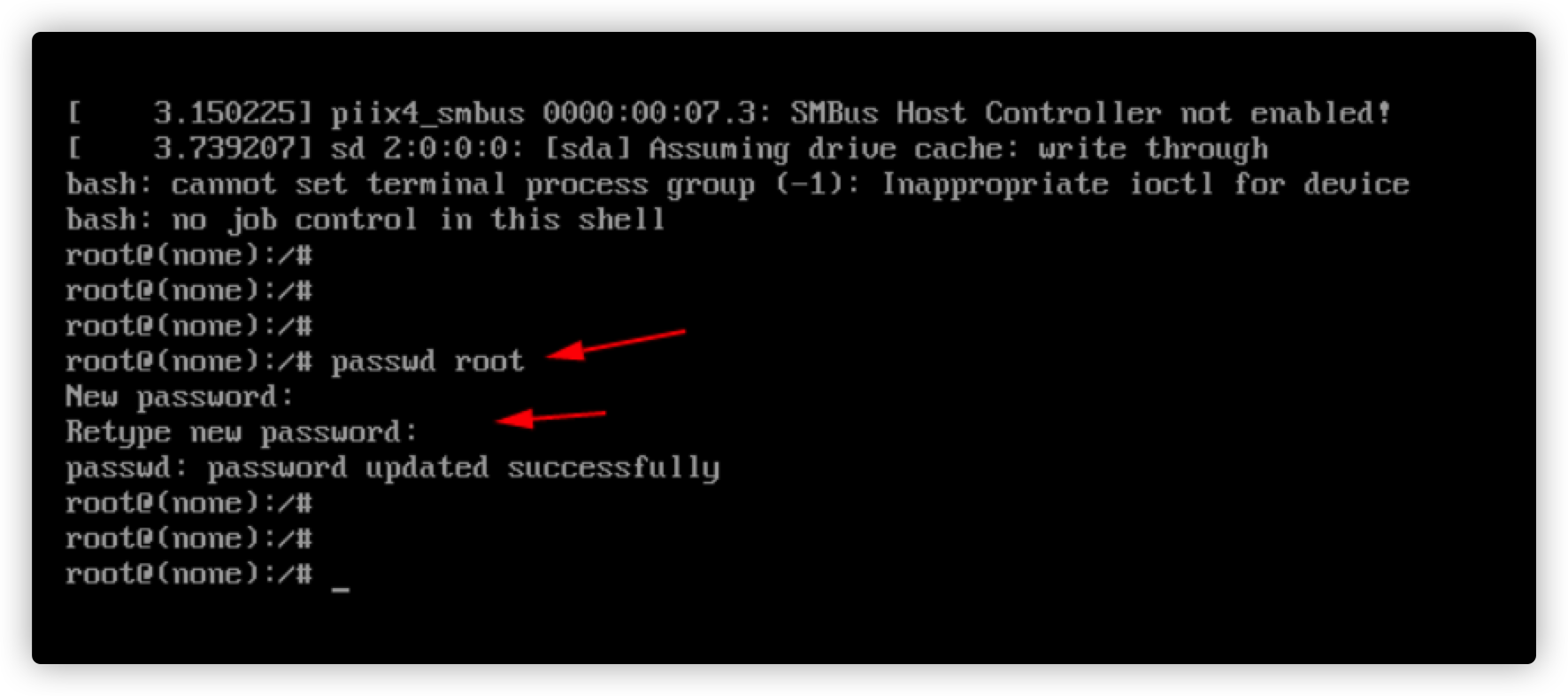
增删用户
增:adduser xxx
删:deluser xxx
设置永不锁屏
Kali Linux系统安装成功后,默认10分钟后将自动锁定屏幕。所以,如果10分钟内用户没有执行任何操作,将自动锁定屏幕。这样,当用户操作时,需要输入密码后才可以重新进入系统。为了避免受这些问题影响,可以设置永不锁定屏幕。设置方法如下所示:
(1)在菜单栏中,依次选择“应用程序”|“设置”|“电源管理器”命令,打开Xfce电源管理器界面。
(2)单击“显示”选项卡,将所有选项值都设置为从不。
安装docker
curl -fsSL https://mirrors.tuna.tsinghua.edu.cn/docker-ce/linux/debian/gpg | sudo apt-key add -
echo 'deb https://mirrors.tuna.tsinghua.edu.cn/docker-ce/linux/debian/ buster stable' | sudo tee /etc/apt/sources.list.d/docker.list
sudo apt-get update
sudo apt-get install docker-ce docker-ce-cli containerd.io



